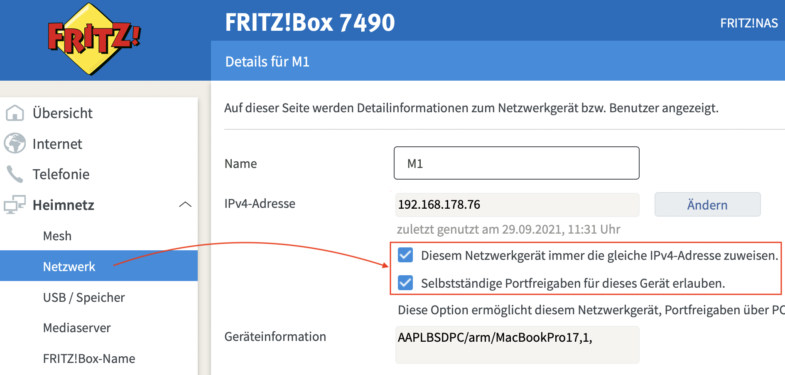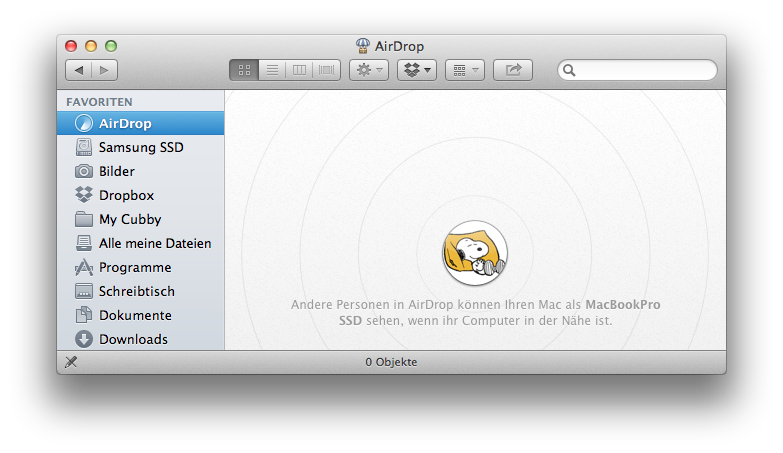Die Apple-Technologie AirPlay und AirDrop sind sehr praktisch, wenn sie funktionieren. Besonders in Deutschland gibt es viele, die damit aber massive Probleme haben. Unterbrechungen in der Wiedergabe, stockende Videos etc. Hat Apple da etwas falsch gemacht? Das Problem liegt vollkommen woanders. In Deutschland sind viele mit einem AVM Fritzbox-Router ausgestattet und hier scheint das Übel des Problem begraben zu sein.
Hier nun der Tipp, wie man die Probleme relativ schnell und einfach in den Griff bekommt. Die Geräte im Netzwerk sollten in der Fritzbox eine Feste-IP und die Möglichkeit für das automatische Öffnen von Ports zu erhalten. Hierzu geht man in das Fritzbox Einstellungsmenü und wähle Heimnetz > Netzwerk aus. Danach erscheint die Liste aller im Netzwerk befindlichen und bereits verbundenen Geräte. Nun kann man jedes Gerät einzeln anklicken und dann bei den beiden Optionen (nicht alle Geräte haben die Option für Selbstständige Portfreigaben) anhaken. Das war’s, nun sollten alle Netzwerkdienste funktionieren!